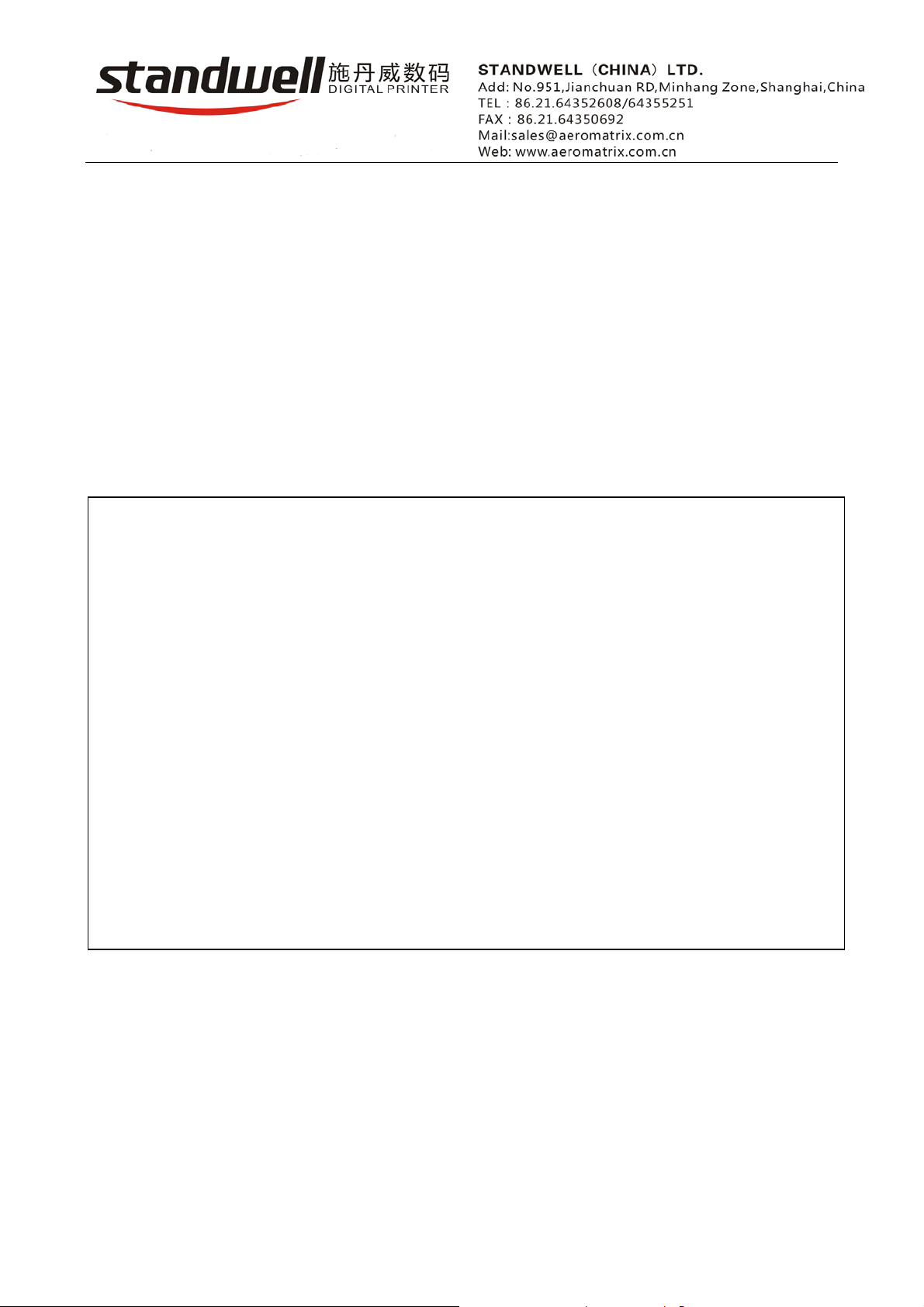
操 作 手 册
<简体中文版>
W-Jet 3308B (Leg)
非常感谢您购买本产品
z 为了确保在全面了解本产品性能的基础上正确安全地使用,请务必通读本
手册并将其妥善保管。
z 禁止全部或部分地非法复制本手册,否则本公司将依法追究其法律责任。
z 本手册的内容和本产品参数若有改动,恕不通知。
z 我方已尽力编辑本操作手册并检测本产品,如果您发现任何错印或错误,
请告知我们,我们将万分感谢。
2009 年 6 月 24 日
版本 1.2
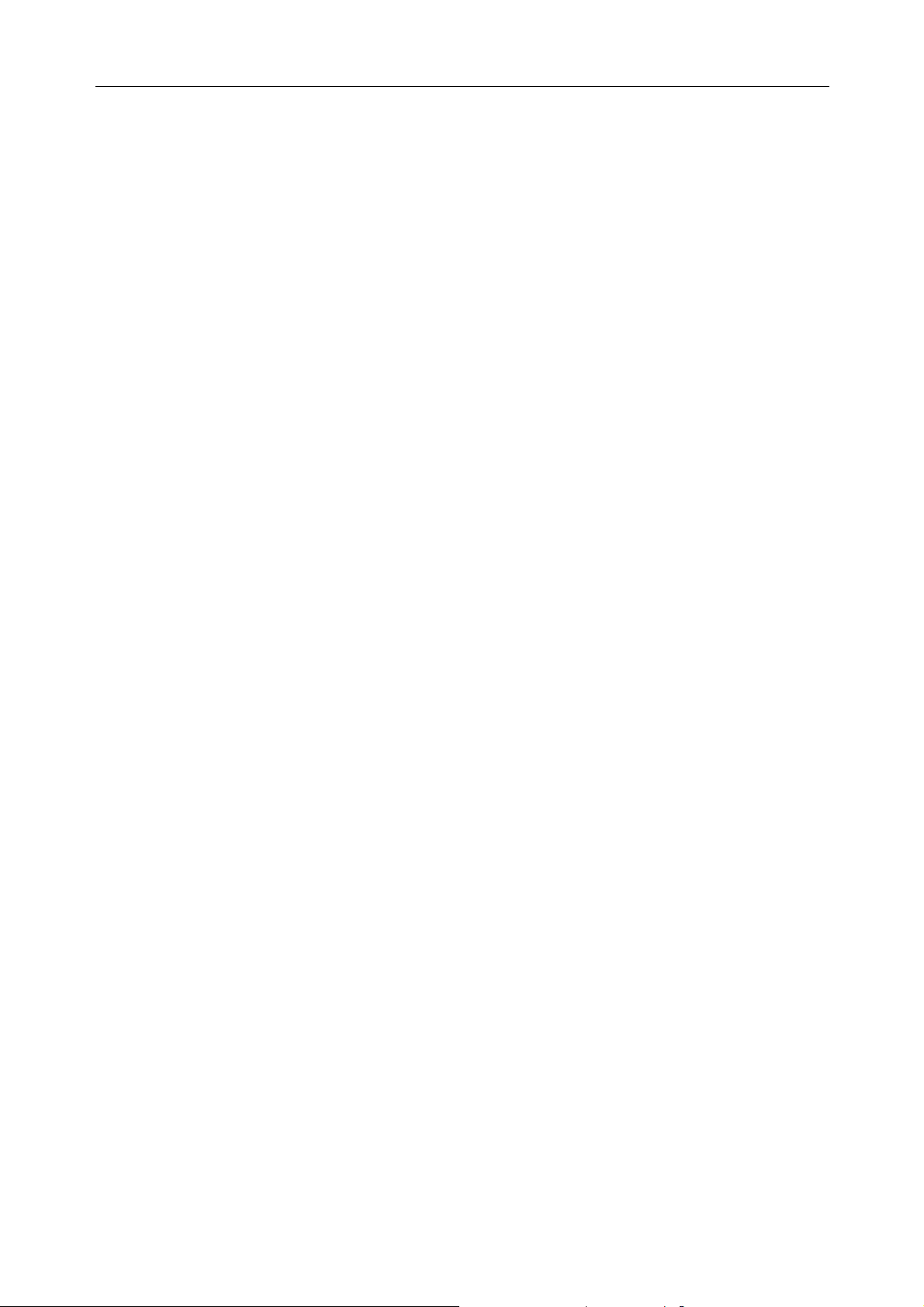
W-Jet 3308B(Leg) 操作手册 目录
目 录
第一章 注意事项
1.1 关于手册
1.2 注意事项
1.3 使用打印机时注意事项
1.4 墨盒使用注意事项
1.5 关于 PC 系统
1.6 警告、告诫和注意
第二章 设备概况
2.1 技术参数
2.2 部件名称
2.2.1 打印机的部件
2.2.2 操作面板说明
2.3 打印机状态显示
第三章 安装打印机
3.1 机器的安装
3.2 接通电源
3.3 打印机的接口
第四章 操作面板菜单说明
4.1 操作面板菜单
4.2 详细说明
第五章 软件的基本操作
5.1 软件的安装
5.1.1 RIP 软件的安装
5.1.2 PRINTER DRIVER 的安装
5.2 RIP 软件的基本操作
5.3 设备校正步骤:
5.3.1 进入 Printer Property 选项
5.3.2 调整喷头的物理位置
5.3.3 同颜色喷头的水平间距调整
5.3.4 四色水平重叠调整
5.3.5 四色垂直重叠调整
5.3.6 双向校准
5.3.7 步进补偿
2
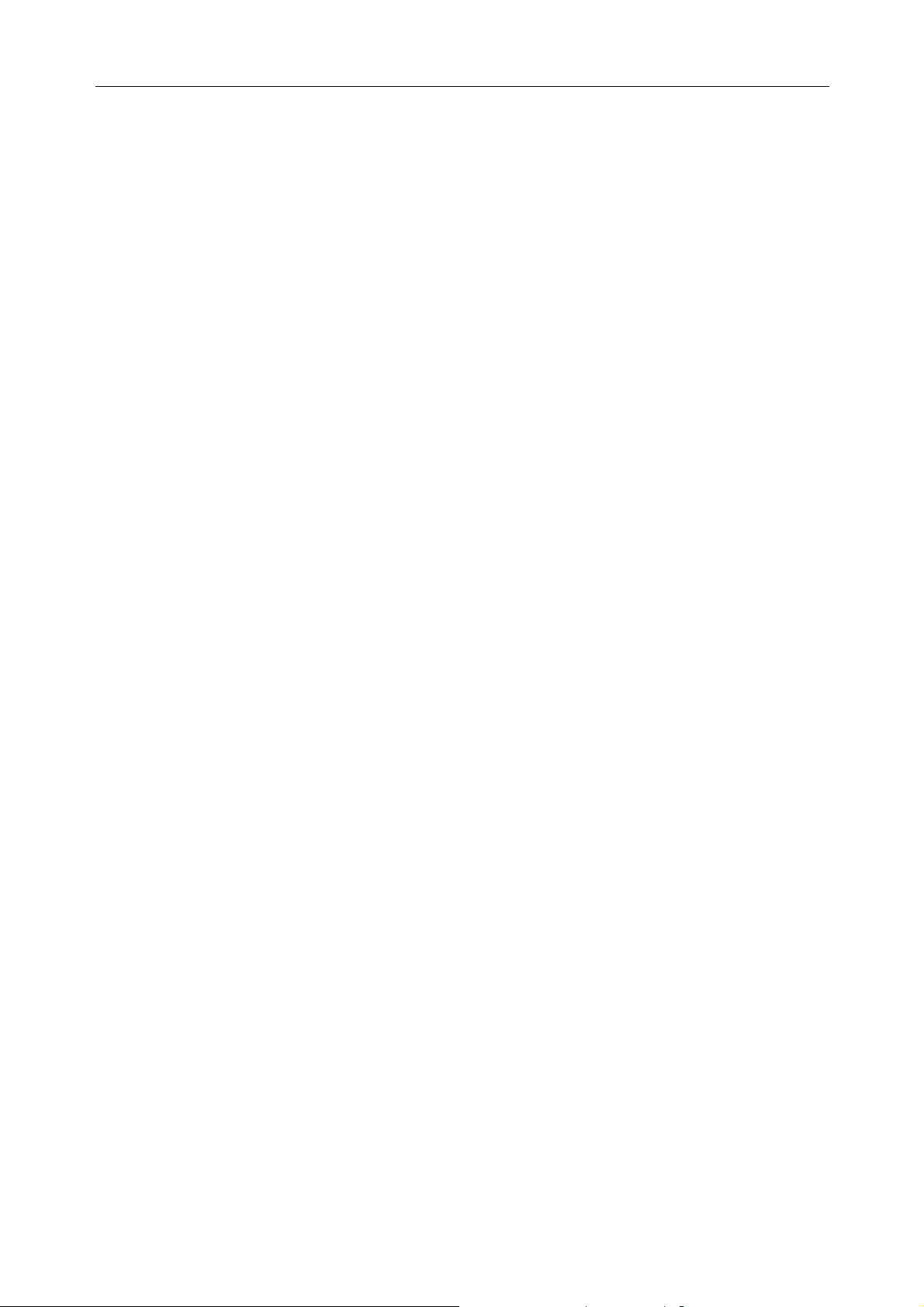
W-Jet 3308B(Leg) 操作手册 目录
第六章 正常的打印过程及喷头的清洁保养
6.1 打印步骤
6.2 喷头的使用、清洁与保养
6.2.1 喷头的使用
6.2.2 正压清洗
6.2.3 喷头的清洁与保养
3
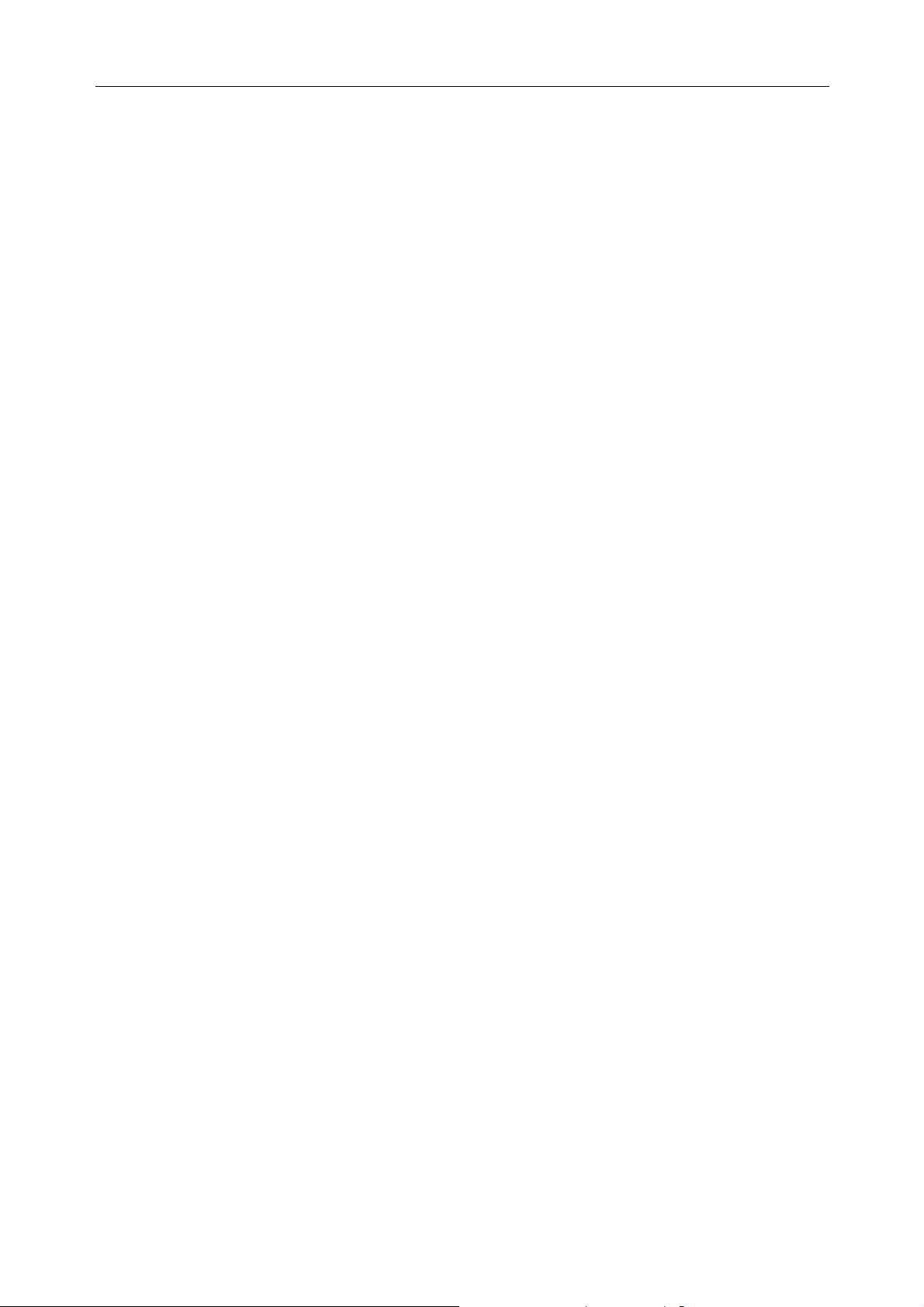
W-Jet 3308B(Leg) 操作手册 注意事项
第一章 注意事项
1.1 关于手册
此手册适用于 W-Jet 3308B(Leg)型喷绘机的用户或操作此机器的技术工程师。
手册旨在说明用前准备工作和操作过程。
在使用打印机前,请务必熟悉本手册中的内容并对部分章节作重点了解。
在使用机器过程中请遵照手册所示进行操作。
请遵守标注在打印机上的警告和指导。
如有疑问,欢迎与我们的技术支持部门接洽。
1.2 注意事项:
1、 不要将机器放置在以下地点:
(1)不牢固的表面;
(2)倾斜的地方;
(3)容易振动或晃动的地方;
(4)温度和湿度容易发生剧烈变换的地方;
(5)受到阳光、强光或热源的直射;
(6)潮湿或多尘的地方;
(7)电话线或照明线路的接地端。
2、 在打印机周围留出足够的空间以保证打印机的通风正常。
3、 将打印机放置在靠近墙上的插座的地方以使插头容易插拔。
4、 不要堵塞该打印机外壳上的开口。
5、 不要将任何物品插入到打印机的槽中,注意不要将液体溅到打印机中。
6、 仅能使用在打印机的标签中标识的电源类型。
7、 将所有的设备连接到一个适当的接地插座上,避免所使用的插座与复印机或空调系统这些规则
地在开和关之间切换的设备在同一回路中。
8、 避免使用由墙上开关或自动定时器控制的插座。
9、 将您的计算机系统远离潜在的电磁干扰源,例如:扬声器或无绳电话机座。
10、不要使用损坏或磨损的电源线。
11、如果使用附加的电源线,切记插入该附加电源线的设备的总安培数不要超过该电源的额定安培
1

W-Jet 3308B(Leg) 操作手册 注意事项
数,另外,切记插入墙上的所有设备的总安培数不要超过墙上插座的额定安培数。
12、不要试图自己修理打印机。
13、在遇到下列情况时,切断电源后请有经验的维修人员来维护:
(1)如果电源线或插头损坏;
(2)如果液体溅入打印机中;
(3)如果打印机摔下来或机壳破损;
14、如果打印机不能正常操作或在性能上有明显的变化;不要在打印机上放置重物,不要倾斜打印
机或靠墙而立,不要上下颠倒放置,不要用布遮住打印机的通风口,不要使用受损的电缆,不要
用潮湿的手插拔插头。
15、不要拆卸墨盒,打印机初始化时不要移动介质的压杆,不要使用稀释剂、苯、酒精等活性物质
擦拭机器表面,不要打开用螺丝固定的盖子,不要用刀切割硬的物体。
16、清洁打印机之前请先关闭电源并断开连接电缆,运输过程中请将打印机保持水平。
17、电源槽中的地线应采用含有铜的电缆,置入地下不浅于 65 厘米。
1.3 使用打印机时注意事项
z 不要用手移动打印头,否则可能会损坏打印机。
z 始终使用电源开关来关闭打印机。该键被按下时,电源将被切断。在电源被切断之前,不要拔
下打印机插头或数据线。
z 在搬运打印机之前,应确保打印头在初始位置,并使之固定。
1.4 墨盒使用注意事项
z 请将墨水置于小孩拿不到的地方,不要让小孩喝下或接触墨盒。
z 如果墨水粘到皮肤上,请用肥皂和水冲洗。如果墨水溅入眼中,请立即用水冲洗干净。
z 墨水应放置 10~40℃下保存。
1.5 关于 PC 系统
操作系统:Windows XP/ Vista。
参考软件的使用配置:
2
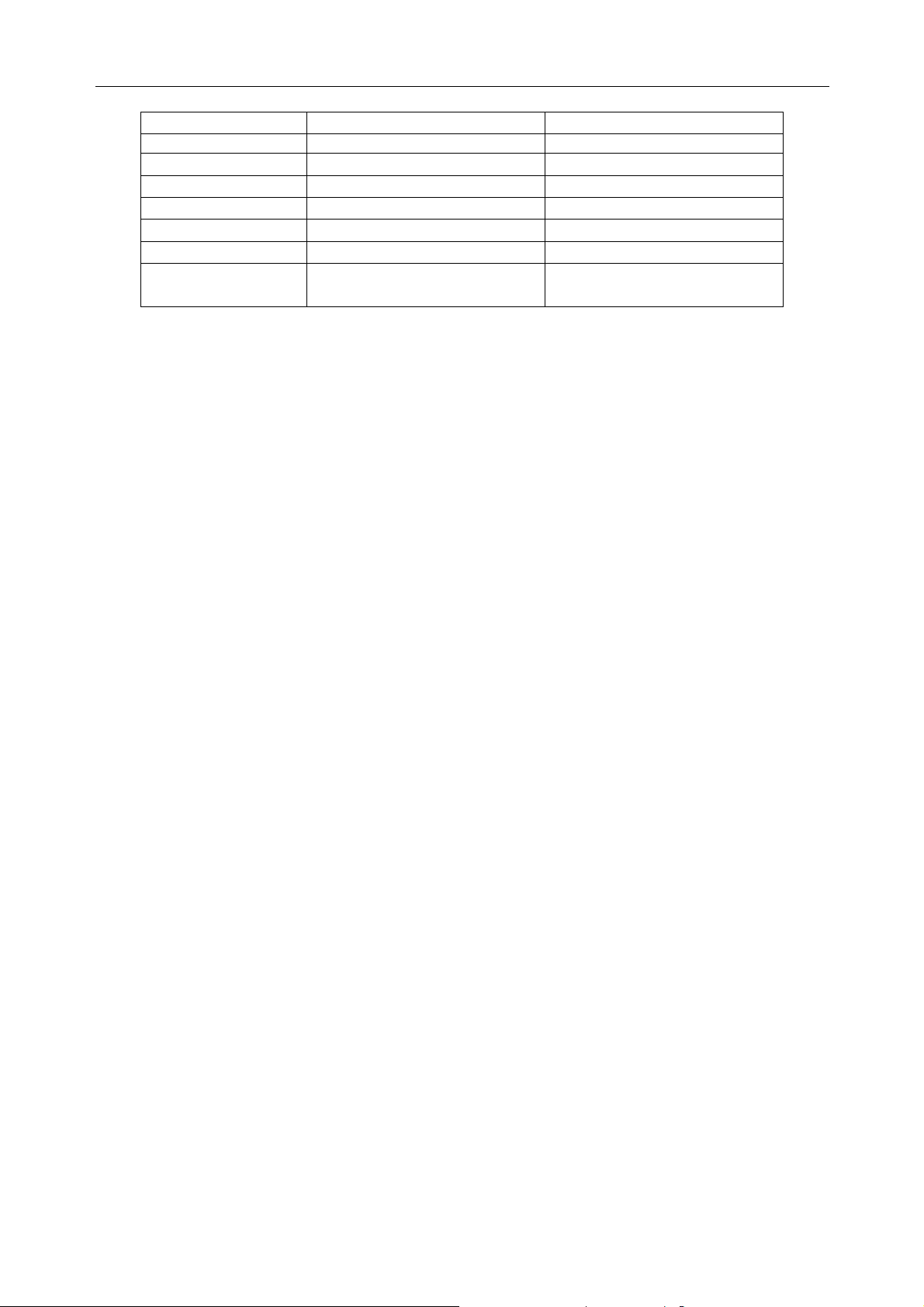
W-Jet 3308B(Leg) 操作手册 注意事项
最小配置 高级配置
CPU Pentium 4 1500MHz Pentium 4 2800MHz
内存(RAM)
安装所需要的硬盘
硬盘可用空间
操作系统
1GB 2GB
1GB 1GB
10GB
Windows XP/ Vista Windows XP/ Vista
显示器 600X800 分辨率 16 颜色 600X800 分辨率 16 颜色
其他 CD-ROM 驱动器,附加 USB2.0
端口
1.6 警告、告诫和注意
警告
必须照办,以免伤害人体
告诫
必须遵守,以免损坏设备
注意
包含一个打印机操作的重要信息和有用的提示
20GB 用于处理文件
CD-ROM 驱动器,附加 USB2.0
端口
3
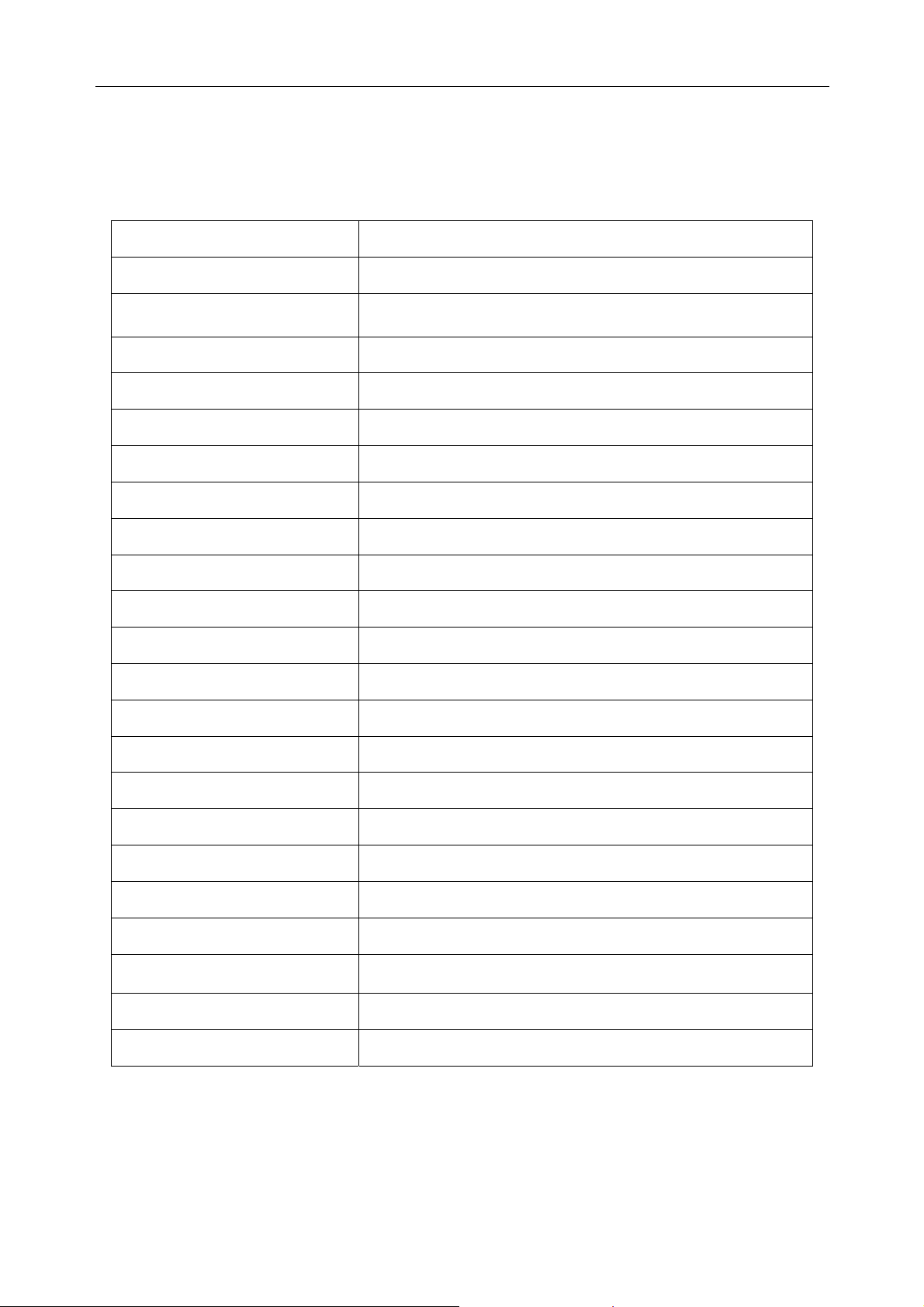
W-Jet 3308B(Leg) 操作手册 产品概况
第二章 产品概况
2.1 技术参数:
产品型号
打印技术 四色 XAAR382/35pl 喷墨头(喷嘴:4×382,8×382)
分辨率
色彩质量 照片写真效果
最大打印宽度 3200mm
最大介质宽度
墨水类型 溶剂:青色(C)、品红色(M)、黄色(Y)、黑色(K)
供墨方式 电动泵自动供墨,主供墨桶 5000ML/色
介质类型 普通灯箱布、即时贴、冷裱膜等
介质传输 卷筒或单张 (大于 A4 尺寸或 210mm 宽)
介质处理系统 自动收放卷系统
预热、烘干系统 可调预热,可调烘干和风冷
打印头清洗 自动喷头清洗系统, 自动保湿
W-Jet 3308B (Leg)
360*180dpi 、 360*360dpi 、 360*540dpi 、 360*720dpi 、
720*540dpi、720*720dpi、
3200mm
打印接口
打印头高度 距打印台面 2-4mm 范围可调
RIP 软件 PhotoPRINT Hi-jet Edition 6 或蒙泰
噪声 打印状态≤60dB/待机状态≤50dB (ISO7779)
机器尺寸(含供墨箱) 长 4540mm×宽 720mm×高 1300mm / 350 公斤
包装尺寸 长 4660mm×宽 740mm×高 1100mm / 500 公斤
控制电源电压 AC 100 ~ 240 V
电源频率 控制频率:50Hz 8A / 60Hz 15A
软件平台 Windows XP/ Vista 操作平台
环境要求 温度:20℃ ~ 28℃
2.2 部件名称:
2.2.1 打印机的部件
USB2.0
4
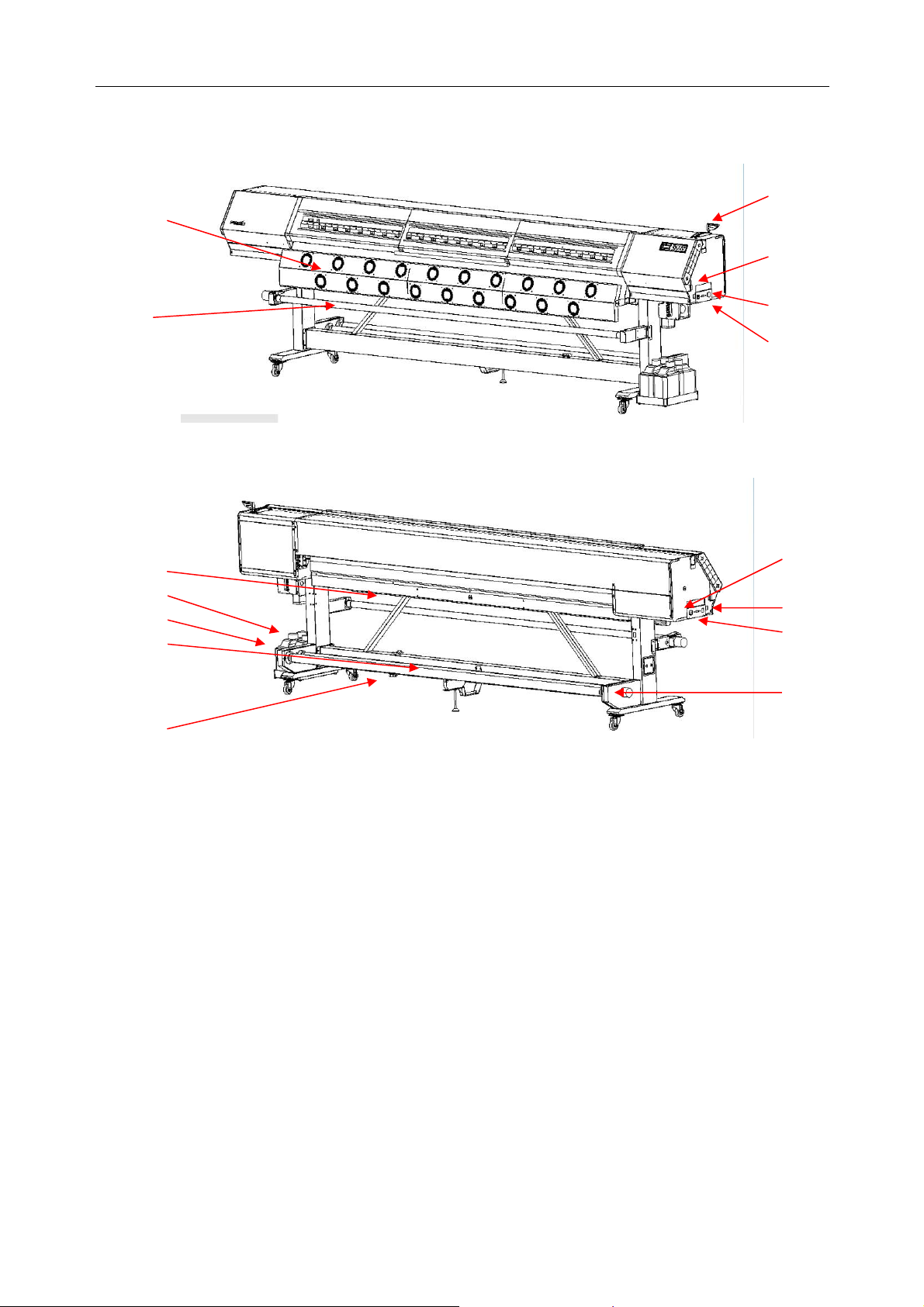
W-Jet 3308B(Leg) 操作手册 产品概况
12
3
11
8
6
7
1
9
4
5
2
1—打印电缆接口 2—放布传感器 3—收布杆 4—废墨瓶 5—放布组件
6—打印电源插口 7—漏电保护器 8—电源开关 9—墨瓶 10—收放布控制面板
11—压轮控制杆 12—冷却风扇
1.打印电缆接口:USB2。0 接口,直接用数据线与电脑上的 USB2。0 口相连即可
2.放布传感器: 用于放布
3.收布杆:用于支撑已打印的介质
4.废墨瓶:用于接喷头清洗下来的废墨。
5.放布组件:用于放布
6.打印电源插口:主机及收放卷加热系统的工作电源。
7.漏电保护器:保护电源
8.电源开关:主机的工作电源。
9.墨瓶:C、M、Y、K 四色墨水
10.收放布控制面板:用于控制收放卷的操作
11.压轮控制杆:控制压轮的抬起和放下以便装载打印介质。
12.冷却风扇:用于加快墨水固定。
6
8
7
10
5
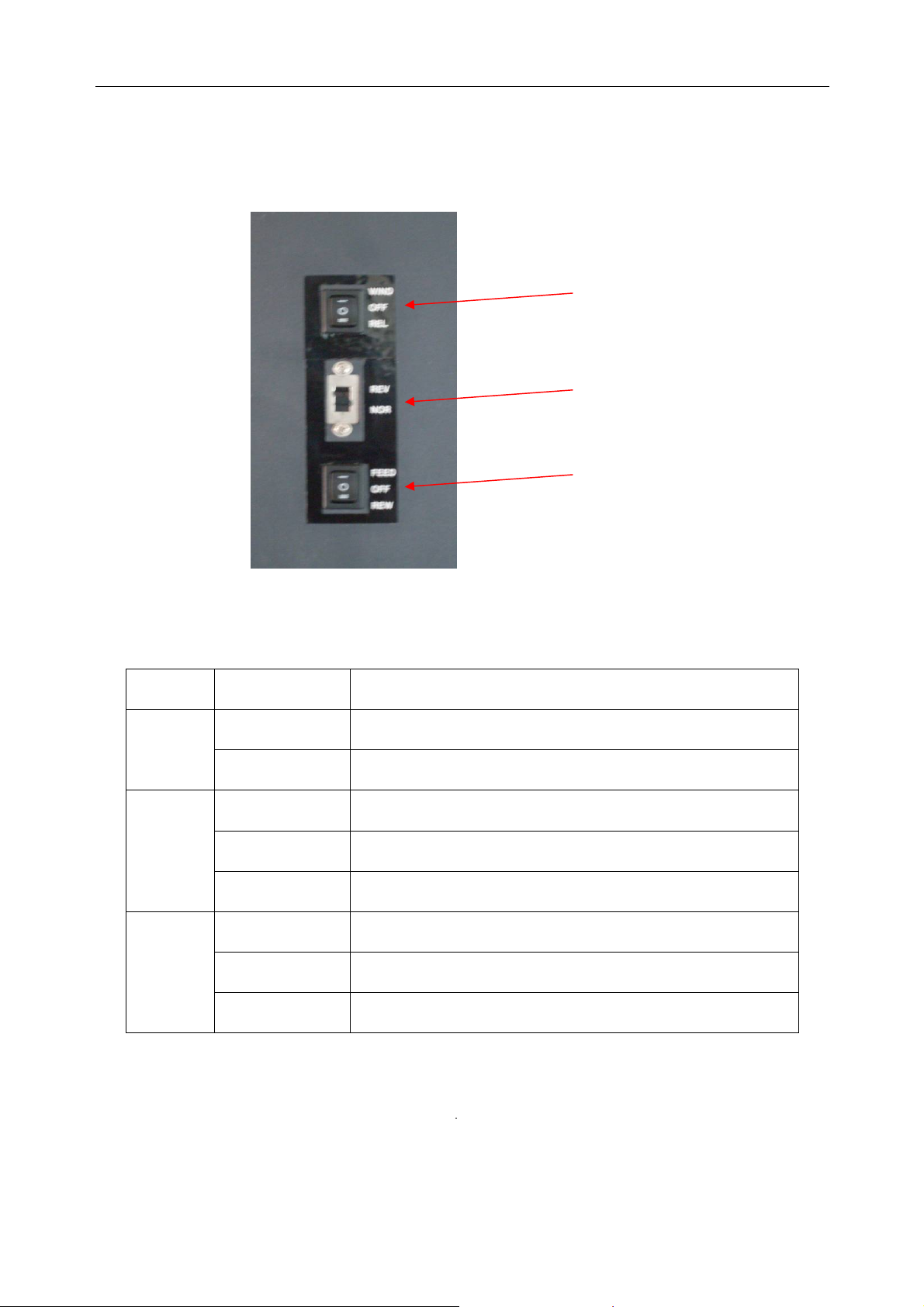
W-Jet 3308B(Leg) 操作手册 产品概况
2.2.2 操作面板说明
一.收放布控制面板:
3
2
1
1 放卷开关 2 放卷正反转转换开关 3 收卷开关
编号 名称 功用
NORmal
2
REVerse
FEED
1
3
OFF
REWind
WIND
OFF
正常放布:打印面在布卷内面的放布
反向放布:打印面在布卷外面的放布
自动放布状态
关闭自动放布
回卷放出的布(手动控制)。
自动收布状态
关闭自动收布
RELease
二.打印控制面板:
6
电机反转,把收布杆上的布松开(手动控制)。
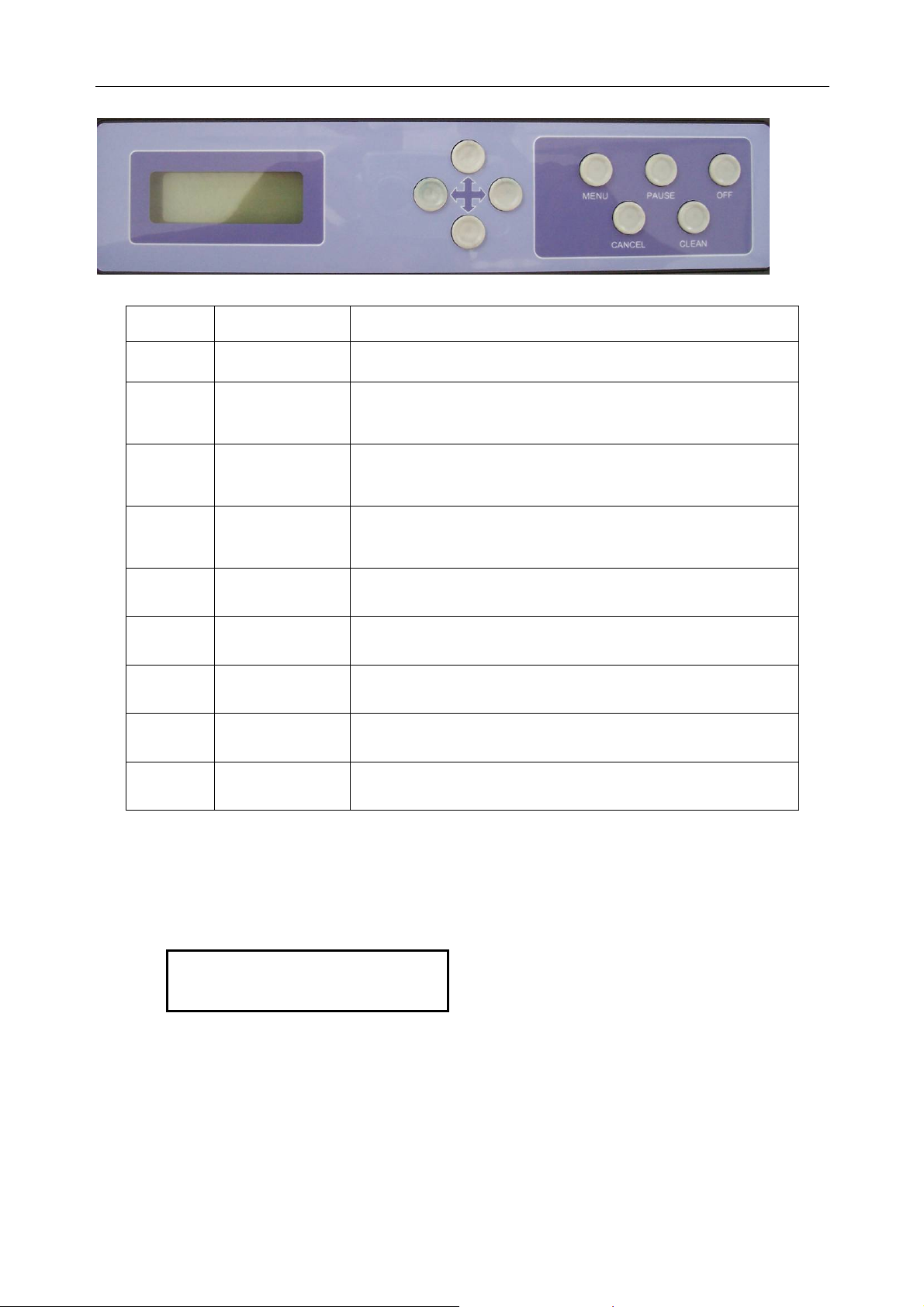
W-Jet 3308B(Leg) 操作手册 产品概况
编号 名称 功用
1
2 CANCEL
3 MENU
4 CLEAN
5 OFF
6
7
8
9
PAUSE/CONTIN
UE
×
Ø
Õ
Ö
可执行动作:按为暂停打印,再按为继续打印
可执行动作:取消,返回上一层菜单,相当于计算机键盘 ESC
键功能; 长按 3 秒取消打印.
可执行动作: 主菜单呼入/关闭(可以暂不用),进入下一层
菜单,执行最底层菜单,相当于计算机键盘 ENTER 键功能
快捷键、无菜单显示,可执行动作:长按 3-5 秒正压清洁喷头
和气刀刮墨.
快捷键,可执行动作:长按 3 秒回到保湿位自动保湿
可执行动作:退纸、菜单上移、数字增加
可执行动作:进纸、菜单下移、数字减少
可执行动作:小车左移
可执行动作:小车右移
2.3 打印机状态显示
开机后,Y 电机先行自检,再进行 X 电机自检,当打印头自动移动全程检测完回到原位,而后进
入基本操作菜单。如下图显示,这时说明机器基本正常。
菜单表示方法:
在菜单中,“Æ”表示指向当前菜单项,按“MENU”键可以进入下一级子菜单,按“CANCEL”
键可以返回上一级菜单。按“
已进入此二级菜单选中状态,按相关的键可以执行所显示的菜单功能。
7
-> Moving Sys
SET
×”菜单上移, 按“Ø”菜单下移。当菜单上没有“Æ”指示时,表示

W-Jet 3308B(Leg) 操作手册 安装打印机
第三章 安装打印机
3.1 机器的安装
第一步: 开箱:
打开机器的包装箱,去除缓冲泡沫块及防尘袋,去除附件箱固定扎带,取出附件箱并清点附件箱内
物品。
安装参见完成图:
主机
收放布控制开关
下横梁
左脚组件
吹干风机
收布辊
右脚组件
图 3-1 安装打印机(正视图)
墨瓶
放布支撑辊
图 3-2 安装打印机(后视图)
第二步:安装支架
取出左、右脚组件放置于平稳干净的地面上,并在左右两端各用 4 颗 M6*16 螺钉将下横梁固定于
左、右脚组件之间,如下图所示进行安装。
注意:下横梁有凹槽的一面必须安装在机器后部。
放布辊(即黑
色橡胶辊)
8

W-Jet 3308B(Leg) 操作手册 安装打印机
左机脚
左右两端各 4 颗
M6*16 螺钉
探布传感器
线束
下横梁
图 3-3 安装机脚和下横梁
第三步:安装机体
先拆除运输过程中用于固定主机的主机固定支架,再用铲车托起主机,按正确方向放置在支架上,
并在左右两侧各用 4 颗 M6*16 螺钉分别固定住,拆开收放布控制面板, 并连接相应的线束插件,再装收
放布控制面板, 如图 3-4、3-5 所示。
再取出探布传感器,用螺钉将其固定于横梁上正确的位置,并连接相应的线束插件,如图 3-6、3-5
所示。
主机
在支架的左右
两端各用 4 颗
M6*16 螺钉
左脚支架
图 3-4 安装主机
9

W-Jet 3308B(Leg) 操作手册 安装打印机
收放布控
制板电源
输入接插
件
收布传感
器接插件
(选配)
收布传感
器(选配)
放布传感
器
放布传感
器接插件
图 3-5 安装主机
下横梁
2 颗 M4*8 紧
固螺钉
2 颗 M3*8 紧
固螺钉
图 3-6 安装探布传感器
第四步:安装放布组件
1、 安装放布辊组件
首先将放布辊组件从包装中取出, 去除包装材料。拆除固定放布辊组件左罩壳的 4 颗 M4*8 螺
钉, 移除左罩壳。拆除固定放布辊组件右罩壳的 4 颗 M4*8 螺钉, 移除右罩壳。如图 3-7、3-8 所示。
将放布辊组件左固定板孔位对准左脚支架上的安装孔位,用 4 颗 M6*16 螺钉固定。 将放布辊组件
10

W-Jet 3308B(Leg) 操作手册 安装打印机
右固定板孔位对准右脚支架上的安装孔位,用 4 颗 M6*16 螺钉固定。并连接相应的线束插件。然
后再将放布辊组件左罩壳用 4 颗 M4*8 螺钉固定, 将放布辊组件右罩壳用 4 颗 M4*8 螺钉固定。见
下图 3-8、3-9、3-10 所示。
包装材料
放布辊组
件左罩壳
放布支撑辊
放布辊组
放布辊
(即黑色
橡胶辊)
件左固定
板
放布辊组
件右罩壳
图 3-7 安装放布辊组件
4 颗 M4*8 螺
钉
图 3-8 安装放布辊组件
11

W-Jet 3308B(Leg) 操作手册 安装打印机
放布辊
(即黑色
橡胶辊)
放布电机
放布辊组件左
固定板
4 颗
M6*16 螺钉
图 3-9 安装放布辊组件
4 颗 M4*8
螺钉
2、 安装放布支撑组件
将放布支撑组件置于两根放布辊下, 用四个螺钉固定在下横梁上, 调节放布支撑脚到地即可。
放布电机
放布辊组件
左罩壳
图 3-10 安装放布辊组件
12

W-Jet 3308B(Leg) 操作手册 安装打印机
放布支撑组
件
图 3-11 安装放布支撑组件
第五步:安装收布辊
将收布辊放置于收布辊支撑槽中即可。如下图 3-12、3-13 所示。
图 3-12 安装收布辊
收布辊
收布电机
13

W-Jet 3308B(Leg) 操作手册 安装打印机
收布辊
图 3-13 安装收布辊
第六步: 安装喷头
移动喷头小车到适当位置,拆除喷头罩, 按随机喷头安装说明,安装喷头,抽墨管;联接喷头线束
及供墨管。(喷头的使用、清洁与保养请参照 6.2)。
若仅安装四个喷头, 需将四个喷头装在喷头小车的前排位置, 后排保湿盒中 4 个 PU 堵塞线需保留。
若需升级安装八个喷头, 再将另四个喷头装在喷头小车的后排位置, 后排保湿盒中 4 个 PU 堵塞线
需去除。
14

W-Jet 3308B(Leg) 操作手册 安装打印机
3.2 接通电源
1、 所有的硬部件安装完毕后,把其固定在要放置的工作间里,清理其内部的包装泡沫纸、胶带及
固定喷头的卡子,一定要仔细。
2、 连接电源线,包括打印机电源线和冷却风机的电源线,以及打印数据线。
3、 所有准备工作完成后,按下电源的按键。
4、 载入介质,打印机进入待机的状态。
5、 在此情况下,进行打印测试,观察喷头出墨的情况,若不理想可进行清洗喷头的操作。
3.3 打印机的接口
用数据线将打印机上的 USB2.0 接口直接与电脑的 USB2.0 接口相连。
USB2.0 接口的驱动程序在安装时自动完成。
15

W-Jet 3308B(Leg) 操作手册 操作面板菜单说明
第四章 操作面板菜单说明
4. 1 操作面板菜单
在菜单中,“Æ”表示指向当前菜单项,按“MENU”键可以进入下一级子菜单,按“CANCEL”
键可以返回上一级菜单。按“
表示已进入此二级菜单选中状态,按相关的键可以执行所显示的菜单功能。
一级菜单
二级菜单
-> 1. Moving Sys
2. Set
3. Tools
-> 1. Media Detect
2. Print Pos
3. Media Feed
4. Move Cart
5. Clean Pos
6. Media Cut
-> 1. Fan Vacuum
2. Print Speed
3. Auto Purge
4. Purge Times
5 Vacuum Clean
6 Set Heat Temp
×”菜单上移, 按“Ø”菜单下移。当菜单上没有“Æ”指示时,
-> 1. Motion Test
2. Clean Cap
3. Power Off
16

W-Jet 3308B(Leg) 操作手册 操作面板菜单说明
4. 2 菜单说明
一级菜单 二级菜单 描述
Moving Sys
移动系统
Media Detect
介质检测
Print Pos
打印起始位置设定
Media Feed
介质进退
Move Cart
小车移动
Clean Pos
手动清洁位置设定
按 MENU 键执行该命令后,打印头沿 Y 方向向左移动
进行介质检测,然后返回 HOME 位。
按 MENU 键执行该命令进入二级菜单选中状态,此时
按方向键中的Õ Ö键,可使打印头左右移动。移至所
需起始位置后,按 MENU 键保存该起始位置的信息。
当打印图像或打印自检时,均由该位置起始。(有“介
质检测”,此功能没有必要)
按 MENU 键执行该命令进入二级菜单选中状态,此时
按方向键中的× Ø键,可进退打印介质(执行动作)。
按 MENU 键执行该命令进入二级菜单选中状态,此时
按方向键中的Õ Ö键,可进行小车移动(执行动作)。
按 MENU 键执行该命令进入二级菜单选中状态,此时
按方向键中的Õ Ö键,可使打印头左右移动。移至所
需手动清洁位置后,按 MENU 键保存该手动清洁位置
的信息。当下次执行该命令后, 小车移到该手动清洁位
置。
Set
设置
Media Cut
切纸
Fan Vacuum
风扇吸力
Print Speed
打印速度
Auto Purge
自动闪喷
Purge times
闪喷次数
Vacuum Clean
负压清洁
无此功能
按 MENU 键执行该命令进入二级菜单选中状态,按×Ø
键可在“ON”和“OFF”两种状态之间切换。按Õ Ö
键调节风扇吸力大小(1~5 级),按 MENU 键保存。
按 MENU 键执行该命令进入二级菜单选中状态,按Õ
Ö键调节打印速度数值(1~13 档), 按 MENU 键保存。
默认值为 11。
按 MENU 键执行该命令进入二级菜单选中状态,按×Ø
键可在“ON”和“OFF”两种状态之间切换。按Õ Ö
键调节自动闪喷间隔 (1~20Pass), 按 MENU 键保存。
按 MENU 键执行该命令进入二级菜单选中状态,按Õ
Ö键调节每秒钟自动喷墨的次数(1-15), 按 MENU 键保
存。
按 MENU 键执行该命令进入二级菜单选中状态,按Õ
Ö键调节清洁风速数值(1~9), 按 MENU 键保存。
17

W-Jet 3308B(Leg) 操作手册 操作面板菜单说明
按 MENU 键执行该命令进入二级菜单选中状态,
在该界面下,“Front 45.0” 表示前加热器的设置温度为
45℃(系统默认值为 45)。用户可按Õ Ö键在 25℃~55℃
Set Heat Temp
加热器温度设置
范围内对前加热器的设置温度来进行调整。“ON 25.8”
表示前加热器启动时的实际温度为 25.8℃。按Ø键可
对前加热器在“ON”和“OFF”两种状态之间切换。
按×键可对前加热器和后加热器之间切换。按 MENU
键保存。
Motion Test
移动检测
按 MENU 键执行该命令后,打印机进入模拟打印状态,
喷头不喷墨。主要是用于机器的大致测试和运动部件
磨合。
按 MENU 键执行该命令后,左移喷头小车,按 Clean
Tools
工具
Clean cap
清洗保湿盒
键, 四个负压抽墨泵自动工作,此时各保湿盒中加入少
许清洗液,清洗完后,按 CANCEL 键移喷头座到原位
并自动闪喷。
Power Off
休眠
按 MENU 键执行该命令后,机器进入休眠状态。与操
作面板 OFF 键功能相同。
18

W-Jet 3308B(Leg) 操作手册 软件的基本操作
第五章 软件的基本操作
5.1 软件的安装
5.1.1 RIP 软件(PHOTO PRINT 6)的安装:详细介绍请参看“PHOTO PRINT6 帮助”。
a) 将光盘放到光盘驱动器中。
b) 按屏幕上出现的提示,进行安装。
RIP 软件(MAINTOP 5)的安装:详细介绍请参看《蒙泰 RIP 用户手册》。
a) 将光盘放到光盘驱动器中。
b) 在软件目录中使用 setup.exe 安装蒙泰彩色电子出版系统。
5.1.2 PRINTER DRIVER 的安装:
a) 将光盘放到光盘驱动器中。
b) 在软件目录中使用 setup.exe 进行安装。
5.1.3 PHOTO PRINT 6 下添加打印机:
插上 PHOTO PRINT 6 软件的 CD-KEY, 进入 PHOTO PRINT 6 软件, 在 Setup 菜
单中选 Add Setup, 在自动跳出的对话框中选择相应的机器型号(W-Jet 3308B),
按“下一步”,…, 按“完成”。
MAINTOP 5 下添加打印机:
插上 MAINTOP 5 软件的 USB-KEY, 进入 MAINTOP 5 软件, 在“ 文件”菜单中
选“打印机设定”, 按“安装蒙泰打印机”, 在自动跳出的对话框中选择相应
的机器型号(W-Jet 3308B), 按“确认”,并按“设为默认打印机”。
5.2 RIP 软件的基本操作
PHOTO PRINT 6 具体使用请参看“PHOTO PRINT 6 帮助”。
MAINTOP 5 具体使用请参看《蒙泰 RIP 用户手册》。
5.3 设备校正步骤:
5.3.1 PHOTO PRINT 6 下进入 Printer Property 选项
进入 PHOTO PRINT 6 软件, 右击 W-Jet 3308B 打印机,选择缺省作业属性,点击打印机图
标进入 printer control 选项,按 printer control 键进入到 Printer Property 调整界面,
即可对软件中的各个参数进行调整。
19

W-Jet 3308B(Leg) 操作手册 软件的基本操作
MAINTOP 5 下进入 Printer Property 选项
进入 MAINTOP 5 软件(蒙泰彩色电子出版系统), 点击打印图标, 按“打印”按钮, 进入“蒙
泰 RIP 管理系统”,点击工具栏最右边的“O” 图标进入到 Printer Property 调整界面, 即
可对软件中的各个参数进行调整。
20

W-Jet 3308B(Leg) 操作手册 软件的基本操作
21

W-Jet 3308B(Leg) 操作手册 软件的基本操作
5.3.2 调整喷头的物理位置
首先调整第一组喷头直线度(选一组喷头打印)。
按下 Printer Property 里校准中的“直线度校准”:
最后一根线
垂直方向的线条应呈垂直线状。检查最后一根线,若不是直线,则需调整喷头的安装角度。
介质前进方向
打印头移动方向
打印起始位置
垂直边线打印结果 调整头方向
打印头角度调整
用相同的方法调整第二组喷头(选二组喷头打印)。
调整至直线后,再调整喷头的前后位置。
按下 Printer Property 里校准中的“直线度校准”:
垂直方向的距离
以第一组喷头为基准,调整第二组喷头,检查两条横线垂直方向的距离,调整到上图的的两根线
刚好相隔一个点的距离。
22

W-Jet 3308B(Leg) 操作手册 软件的基本操作
5.3.3 同颜色喷头的水平间距调整
按下 Printer Property 里校准中的“同色校准”:
0位置是否对准
各色 0 位置的线应对准,倘若没有对准, 观察哪条直线对得比较准,再加减 Printer Property
里面所对应的参数,加减的值为对准线所对应的数值,按 OK 键保存。
然后再按 printer control 键进入到调整界面打印, 按下 Printer Property 里校准中的“同色
校准”,检查各色 0 位置的线应对准。
5.3.4 四色水平重叠调整
按下 Printer Property 校准中喷头对齐中的“水平位置校准”:
各色在 0 位置的二线应重叠
0 位置的二线应重叠,倘若没有重叠,观察哪二线重叠得比较好,再加减 Printer Property 里
面所对应的参数,加减的值为重叠二线所对应的数值,按 OK 键保存。
23

W-Jet 3308B(Leg) 操作手册 软件的基本操作
然后再按 printer control 键进入到调整界面打印, 按下 Printer Property 里校准中的“水平
位置校准”,检查各色 0 位置二线应重叠。
另有各颜色混在一起的效果图,可以作为调整时的参考。
5.3.5 四色垂直重叠调整
按下 Printer Property 里校准中的“垂直位置校准”:
各色在 0 位置的二线应重叠
0 位置的二线应重叠,倘若没有重叠,观察哪二线重叠得比较好,再加减 Printer Property 里
面所对应的参数,加减的值为重叠二线所对应的数值,按 OK 键保存。
然后再按 printer control 键进入到调整界面打印, 按下 Printer Property 里校准中的“垂直
位置校准”,检查各色 0 位置二线应重叠。
5.3.6 双向校准
按下 Printer Property 里校准中的“双向校准”:
各色 0 位置的线应对准,倘若没有对准, 观察哪条直线对得比较准,再加减 Printer Property
里面所对应的参数,加减的值为对准线所对应的数值,按 OK 键保存。
然后再按 printer control 键进入到调整界面打印, 按下 Printer Property 里校准中的“双向
校准”,检查各色 0 位置的线应对准。
24

W-Jet 3308B(Leg) 操作手册 软件的基本操作
5.3.7 步进补偿
在调整界面中,可以针对不同介质的每种 PASS 的步进进行补偿调整。当进行补偿调整时,不
必暂停打印。
在打印图像的同时如果发现打印步进有偏差,可以进入 printer control 选项,再按 printer
control 键进入调整界面,改变正在打印的 PASS 数的步进值, 按下传键调整,按 OK 键保存。
25

W-Jet 3308B(Leg) 操作手册 打印过程及喷头的清洁保养
第六章 打印过程和喷头的清洁保养
6.1 打印的基本步骤
在正常情况下,操作步骤如下:
1、开喷绘打印机的电源开关。
2、打开控制电脑。
3、入打印介质,放下压杆,将打印介质用压辊压住。
4、清洗喷头,打印自检,直至喷孔无堵塞现象
5、将所要打印的图案复制到控制电脑中
6、进入 PHOTO PRINT 6 软件。(或进入 MAINTOP 5 软件)。
7、PHOTO PRINT 6 下右击 W-Jet 3308B 打印机,选择添加打印作业。
(或 MAINTOP 5 下, 在“文件”菜单中选“载入图片”) 。
8、载入图片。
9、对图片进行位置、缩放、属性、显示精度等方面的调整。
10、点击“发送”,进行图像打印。
11、若打印过程中有堵头现象,可按 PAUSE 键返回原位, a) 按 CLEAN 键进入 CLEAN 界面
的自动清洗项, 并且移动喷头小车到自动清洗位 (同保湿位)。按×Ø 键选全部或单色, 再按
CLEAN 键进行自动清洗, 之后喷头小车向左移到负压气刀位置进行负压清洁 2 次。自动清洗完后,
再按 PAUSE 键继续打印。b) 按 CLEAN 键进入 CLEAN 界面的自动清洗项, 并且移动喷头小车到
自动清洗位 (
清洗位。手动清洗完后,按 CLEAN 键退出, 再按 PAUSE 键继续打印。c) 正压清洗时, 按气泵时
间每次不能超过 5 秒。正压后, 用干净的海棉头棉签擦拭喷头的表面。
若在菜单中设置自动闪喷间隔为 X Pass,则每打印 X Pass 后自动回原位进行闪喷,然后自动
打印。
同保湿位)。按Õ键进入 CLEAN 界面的手动清洗项, 并且移动喷头小车到左侧手动
6.2 喷头的使用、清洁与保养
6.2.1 Xaar 喷头的使用
1、 喷头中保湿液的冲洗
在设备出厂时,为了保护喷头,喷头中带有大量的保湿液。喷头安装前必须使用与墨水
配套的清洗液把它冲洗干净。冲洗时,在注射器与喷头之间接入一个过滤器,第一次可以向
喷头中注入 30ml 的清洗液,将保湿液排出喷头。然后在喷头中注满清洗液,浸泡 5-10 分钟,
使喷头中残留的保湿液充分溶解,最后用 30ml 左右清洗液冲洗喷头,如发现打出的线条不
直,需再用清洗液清洗,直到打印出的线条直为止,这样可以基本清除喷头中残留的保湿液。
在进行这些操作时,必须保证在一个相对平稳和干净的平台进行。
注意事项:
a、操作的平台清洁便于操作
26

W-Jet 3308B(Leg) 操作手册 打印过程及喷头的清洁保养
b、手不能接触喷头的表面和插座
c、注射器上用过滤器进行过滤
d、保证清洗液等不流进插座中
e、喷头表面不能与其他东西接触
g、清洗液从喷孔中打出时,用力不能超过 0.3 kg。
2、 喷头表面的湿润
喷头正压清洗使墨水从喷孔中流出来,用干燥的清洁棒(表面不能粘有清洗液)在喷头
表面反复的擦拭,在喷头的表面形成薄薄的一层墨水。
注意:在墨水完全回流到喷头中后,再用清洁棒擦拭喷头表面,容易使空气进入到喷孔
中形成气泡,影响打印质量。墨水与喷头的匹配
3、 打印测试
用图象处理软件,制作 C、M、Y、K、LC、LM 六组三个灰阶的纯色块图象,每个色
块宽 20cm,三个灰阶分别为 100%、50%、10%。在测试模式下打印,观察打印的效果。在
打印中没有出现断墨、挂墨等的异常现象,机器就可以正常地工作了。
6.2.2 正压清洗
1、 正压清洗的操作
按操作面板 CLEAN 键,将墨水压到喷头,从而起到清洗喷头的作用。点按 CLEAN 键为清洗 1.5
100%
50%
10%
秒:按住 3-5 秒为清洗 3-5 秒。清洗后用气刀自动刮墨。正压清洗时, 按气泵时间每次不能超过
5 秒。正压后, 用干净的海棉头棉签擦拭喷头的表面。
2、 清洁盒的清洗和维护
每星期需检查清洁盒底部。若清洁盒底部墨过多,则用注射器向清洁盒底部加入一些清洗液,
用清洁棒清洗。
27

W-Jet 3308B(Leg) 操作手册 打印过程及喷头的清洁保养
3、 废墨过滤器的清洗和维护
每星期需打开废墨过滤器底部的阀门, 放出废墨过滤器内的废墨后关闭阀门。打印机正常工
作时阀门应关闭, 如下图所示。
28

W-Jet 3308B(Leg) 操作手册 打印过程及喷头的清洁保养
6.2.3 喷头的清洁与保养
1、 墨水更换
更换墨水时必须先用原来的墨水将喷头冲洗干净,然后再用与新墨水匹配的清洗液清
洗喷头,使喷头中尽量少残留原来的墨水和清洗液。
更换的新墨水特性必需与打印机生产厂指定的墨水特性相同。
告诫:使用非指定墨水,可能造成喷头损坏。
2、 喷头保湿
a) 当打印机不使用的时候(1 天), 可以进入子菜单的 Power Off 项并按 MENU 键 (或长
按 OFF 键三秒) 对喷头进行保湿,保湿后用户不可以关机。
告诫:此方式适用于 1 天以内的保湿,并要浪费少许墨水。
b)当打印机不使用的时候(< 7 天), 可以长按 OFF 键3秒对喷头进行保湿,按 OFF 键之
前,在最后图所示各保湿盒中均加入少许清洗液。保湿后用户可以关机。
告诫:此方式适用于 3 天以内的保湿,3-7 天使用此保湿方式,要在开机后用正压墨水对喷头
进行多次冲洗后才可使用打印机。
c)当打印机需要处于较长时间不工作状态时(7 天以上),必须使用清洗液清洗所有喷头、
供墨泵、管路,清洗过后再进行 b)保湿。清洗步骤如下:
手工清除四个大墨瓶中的墨水,多次正压清除四个副墨瓶中的墨水,在四个大墨瓶中加
一些清洗液(每瓶 200ML),将清洗液泵到副墨瓶以清洗供墨泵、管路,正压清洗液以清洗喷
头。
3、 保湿盒和保湿管路维护
必须每周用清洗液清洗保湿盒和保湿管路。清洗步骤如下:
进入子菜单的 CLEAN CAP 项并按 MENU 键,左移喷头小车,按 Clean 键, 四个负
压抽墨泵自动工作, 在最后图所示各保湿盒中均加入少许清洗液,清洗完后,按 CANCEL 键移
喷头座到原位并自动闪喷。
操作者保湿喷头前须检查保湿帽状况, 如发现保湿帽老化变硬, 应及时更换新保湿帽以保
证保湿效果。W-Jet 3308B 所用保湿帽的零件号为 035L00320。
更换步骤如下:
A) 关闭打印机。
B) 手动将喷头小车从保湿位移开。
29

W-Jet 3308B(Leg) 操作手册 打印过程及喷头的清洁保养
C) 从保湿组件上拔出想要更换的保湿帽。
保湿帽前后边
D) 拔出位于保湿帽底部的管接头, 更换保湿帽。
管接头
E) 把保湿帽装回保湿组件中。开机, 检查保湿正常。
保湿帽前后边
30
